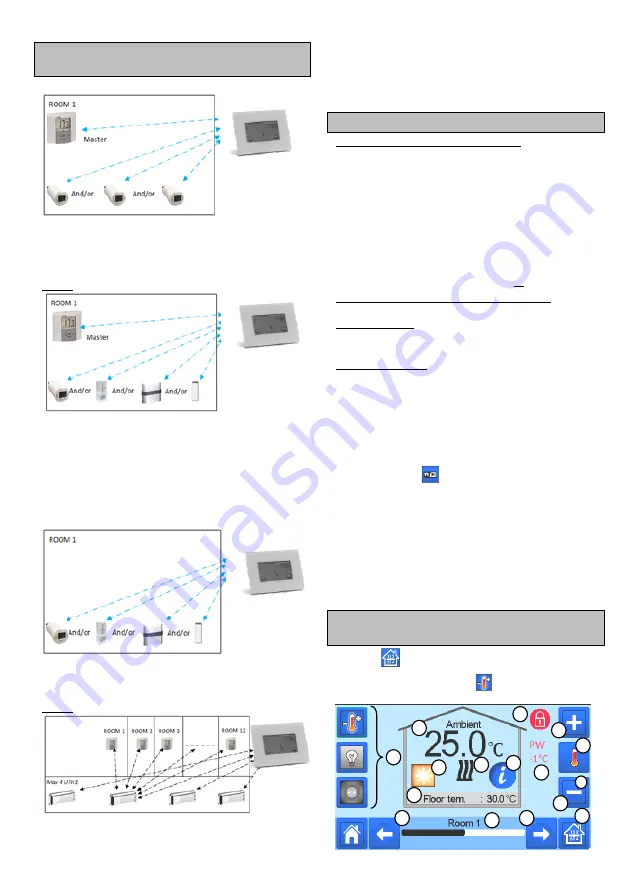
14
TIPI DI IMPIANTI
(RISCALDAMENTO/RAFFREDDAMENTO)
Tipo 1 :
In questa configurazione :
Associare prima il termostato (master - configurato come
dispositivo di riscaldamento) con la centralina prima di
associare gli altri dispositivi.
Gli attuatori regolano la temperatura del termostato.
Tipo 2 :
In questa configurazione :
Associare prima il termostato (master - configurato come
dispositivo di riscaldamento) con la centralina prima di
associare gli altri dispositivi.
Gli altri dispositivi regolano la temperatura sul termostato.
Attenzione! In questo tipo di impianto, il BT (MASTER) deve
essere nella modalità di regolazione Aria (non Pavimento o Aria
+ Pavimento).
Tipo 3 :
In questa configurazione (senza termostato) :
BT-TH configurato come dispositivo di riscaldamento;
BT-PR, BT-FR, BT-WR possono essere configurati come
dispositivi On/Off o di illuminazione.
Tipo 4 :
In questa configurazione :
Ogni dispositivo UFH 1 è associato alla centralina e i
termostati sono associati all'UFH
Durante l'associazione, la centralina crea automaticamente le
stanze in base al numero dei termostato (stanze) dei
dispositivi UFH. Alle stanze vengono assegnati nomi
predefiniti. È possibile modificarlo nel menu "Creazione di una
casa". È possibile identificarle con diverse temperature
impostate.
5 CONTROLLO REMOTO
1 Connettere l’unità centrale alla rete WiFi:
Per farlo:
Entrare nel menu di installazione (pressione lunga);
Selezionare Parametri WiFi;
Selezionare Ricerca Reti (cercare la propria rete WiFi);
Selezionare la propria rete WiFi dalla lista che appare;
Inserire la propria password WiFi;
Osservare il conteggio alla rovescia dell'unità da 120 a zero;
Accertarsi che la centralina sia collegata alla rete WiFi con un
indirizzo IP
(stato WiFi dovrebbe essere 1/2);
Premere il pulsante Home per tornare alla schermata principale.
Se dopo diversi tentativi non si riesce a stabilire una
connessione, connettere la centralina alla propria rete WiFi
manualmente (vedi Impostazioni WiFi
– pag.
2 Scaricare l’applicazione sul proprio dispositivo;
Per utilizzo con PC; cliccare sul link dedicato su homepage di
www.wattswater.eu
Per Smartphone; scaricare l’applicazione WATTS® Vision™
dall’App store o da Google Play.
3 Creare un Account
Inserire le proprie informazioni e selzionare la lingua;
Selezionare “Validate” (il Sistema invierà un’email con link);
Confermare l'e-mail ricevuta;
Tornare sul profilo dell’applicazione e seguire le istruzioni date;
Richiedere un codice di associazione per collegare la centralina
al proprio account.
Il codice di associazione (valido 24h) viene inviato alla propria
casella di posta.
Inserire il codice d’associazione ricevuto nel menu dello stato
WiFi della centralina
.
Dopo qualche minuto dovrebbe comparire la propria centralina
nell'applicazione o nella pagina web. Premere il pulsante di
aggiornamento se necessario.
Stato WiFi dovrebbe essere 2/2.
ATTENZIONE! Potrebbero essere necessarie alcune ore per
visualizzare tutte le stanze ed i dispositivi nell'applicazione. Sarà
quindi possibile comandare la centralina da qualunque luogo.
Watts non è responsabile del corretto funzionamento dei
dispositivi collegati e dei danni potenziali causati da
malfunzionamento o uso improprio dei dispositivi e degli
apparecchi collegati.
6 GESTIONE DEI DISPOSITIVI DI
RISCALDAMENTO/RAFFREDDAMENTO
Premere
sulla schermata principale e, dopo aver
selezionato la stanza, premere su
7
13
3
2
4
5
6
7
8
9
10
11
1
2
7
12















































